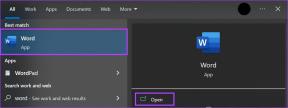Как легко переименовывать файлы в Mac OS X Yosemite
Разное / / December 02, 2021

Я уверен, что прямо сейчас на вашем Mac есть сотни неорганизованных файлов. Картинки из отпуска, PDF-документы, загрузки, сериалы, и это еще не все.
Первый шаг к организации контента - дать ему собственное имя, дать ему определение. потом вы выясняете, куда он идет.
Вот тут и появляется пакетное переименование, особенно когда вы говорите о фотографиях, они очень быстро становятся беспорядочными. До сих пор вам нужно было использовать стороннее приложение для пакетного переименования файлов, но в настоящее время оно построено правильно в OS X Yosemite.
Давайте посмотрим, как это работает.
Пакетная обработка всего: Я люблю пакетную обработку. И это легко сделать. Вы можете пакетное изменение размера изображений с помощью RIOT, пакетные водяные знаки на них, добавить границу с помощью Border Maker а также сжать размер изображения с помощью ImageOptim.
Как пакетно переименовать файлы в OS X Yosemite
Сначала откройте Finder и перейдите в папку, где лежит неорганизованный беспорядок. Выберите все файлы, о которых идет речь, и щелкните правой кнопкой мыши, чтобы открыть параметры.

Вы увидите Переименовать "X" элементов… вариант. При нажатии на нее откроется экран, который мы ищем.
Параметры переименования в Йосемити
Я собираюсь использовать папку со всеми скриншотами для моего Обзор Toggl В качестве примера. Выше у них у всех очень длинные и странные имена, потому что они прошли через пару приложений для обработки, и каждое приложение добавляет текст в конец изображения. Было бы здорово, если бы я мог переименовать их во что-то вроде Toggl 1, Toggl 2 и так далее.
Во всплывающем окне есть три варианта - Заменить текст, Добавить текст, а также Формат. Давайте посмотрим на них по очереди.
Заменить текст

Это довольно просто. Вы вводите текст, который вам не нужен Находить а затем введите новый текст в поле Заменить поле.
Добавить текст

Эта опция позволяет вам добавлять текст в конец или начало имени файла.
Формат
Это большой. Это то, что, как я предполагаю, будет использовать большинство из нас. Он позволяет удалить текущее имя файла, чтобы вы могли начать все заново.
Здесь есть несколько вариантов, с которыми можно поиграть. Есть Формат имени и Где вариант. Для Формат имени Я выбираю Имя и индекс потому что я хочу добавить число в конец имени файла. Вы также можете выбрать индекс или дату.

В Пользовательский формат поле - это то место, где вы должны писать в основном тексте. Текст, который будет одинаковым во всех файлах. Добавьте пробел или дефис в конце этого текста, если хотите, чтобы между именем и номером был пробел.
Для Где вы можете указать, хотите ли вы, чтобы номер размещался в начале или в конце имени файла.
Счастливого переименования

Это было довольно легко, не так ли? А теперь переименуйте все! Но не забудьте поделиться с нами новыми названиями в комментариях ниже (шучу, посчитайте ваши комментарии, пожалуйста).